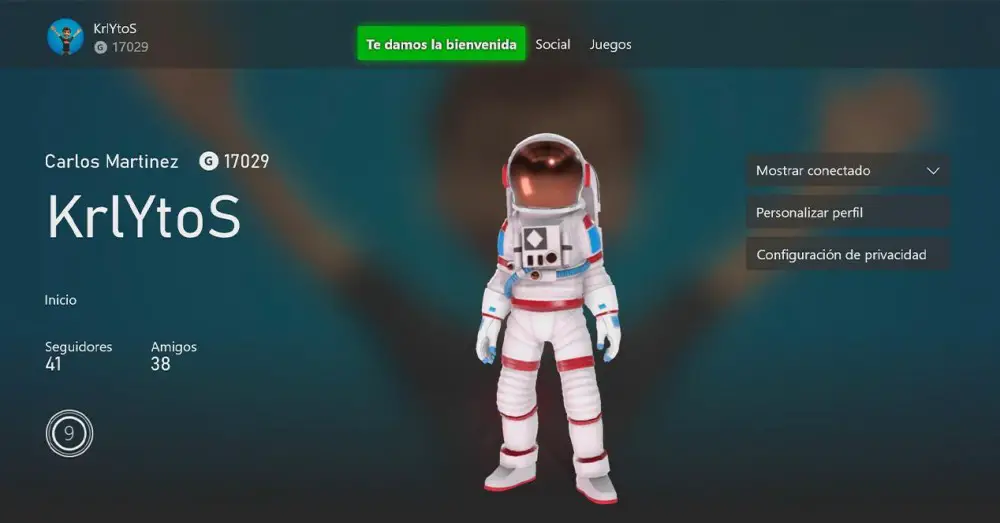
Met de komst van sociale netwerken en verbonden profielen zijn veel gebruikers een beetje hun privacy kwijtgeraakt. En nu kan niet alleen iedereen weten wat je doet, maar ze kunnen ook precies weten welk spel je speelt. Ben je bang dat iemand je liefde voor gaat ontdekken Dans gewoon ? Maak je geen zorgen, er is een manier om je smaak te verbergen.
Privacy op Xbox
De Xbox interface is de afgelopen jaren enorm geëvolueerd en we zijn van dat zijpaneelmenu dat de Xbox 360 verraste, overgegaan naar een meer geordende en beter gedistribueerde interface waar inhoud de grootste rol speelt. Maar als er iets is dat ook sterk verbeterd is, dan heeft het te maken met privacy, en dat is een aspect dat ook uitermate belangrijk is als het gaat om het beschermen van onze privacy, zeker als de console door minderjarigen wordt gebruikt.
Waarom is het interessant om voor online privacy te zorgen?

De hoeveelheid informatie die kan worden verkregen door een online profiel te bekijken, kan u meer verrassen dan u denkt. Zonder het te weten, zou je veel informatie kunnen delen, want afhankelijk van de privacy-instellingen die je hebt ingesteld, kan elke internetgebruiker al deze informatie te weten komen:
- Weet of je online bent
- Weet wat u ziet of hoort
- Ken uw geschiedenis van games en applicaties
- Kijk hoe je eruitziet
- Ken je echte naam
- Bekijk je vriendenlijst
- Spreek u verrast in een voicechat
- Bekijk je screenshots
Hoe kan ik mijn account beschermen?
Als je al deze details kent, denk je nu waarschijnlijk dat het een goed idee zou zijn om je account te beschermen tegen indringers en nieuwsgierigen, maar je kunt gerust zijn, aangezien Xbox je helpt bij het configureren van privacy wanneer je voor het eerst inlogt op een console. Het probleem is dat deze configuratie niet gepersonaliseerd is, dus sommige aspecten passen mogelijk niet bij je voorkeuren, dus we gaan uitleggen hoe je de privacy van je profiel volledig kunt configureren op een Xbox-console.
- Het eerste dat u moet doen, is toegang krijgen tot het Instellingen paneel
- Selecteer in het gedeelte Account het Privacy en online beveiligingsoptie
- kies Xbox-privacy
In dit gedeelte kunt u zien welk type privacyniveau u heeft geselecteerd. Als u momenteel het account van een minderjarige gebruikt, zou het idealiter moeten worden geconfigureerd in de vooraf gedefinieerde optie voor kinderen, maar zoals we hieronder zullen zien, kunnen we de opties verder aanpassen.
De standaardopties helpen om een snelle installatie te hebben, afhankelijk van de persoon die de Xbox gaat gebruiken. Deze optie wordt in elk profiel geconfigureerd, zodat u kunt kiezen tussen een comfortabelere privacy waarmee iedereen uw lijst met vrienden kan zien en een groot aantal details, of een meer gematigde om te veel kuikens te vermijden. De derde standaardoptie is die voor kinderen, die veel meer privacy biedt.
Pas de privacy van een Xbox-profiel aan

Met het idee om volledige controle te hebben over uw privacy, is het meest interessante dat u de optie Aangepast selecteert. Doe dit en klik vervolgens op Details bekijken en aanpassen. Op het volgende scherm kun je met veel meer precisie elk aspect definiëren met betrekking tot de privileges en permissies van je Xbox-profiel, dus neem een paar minuten als je absolute controle wilt hebben over wat ze te weten kunnen komen. over jou.
- Verbindingsstatus en geschiedenis : In deze sectie kunnen we definiëren wie kan zien wat u doet of welke game of applicatie u gebruikt. U kunt ook selecteren wie kan weten waar u naar kijkt of luistert en of u hen toestemming geeft om uw geschiedenis van games en applicaties te zien.
- Profiel: Het Xbox-profiel kan details bevatten zoals een korte biografie, uw locatie, uw echte naam en de naam waarmee u online wordt gevonden. In deze sectie kunt u selecteren wie toegang heeft tot deze gegevens: iedereen, vrienden of niemand.
- Vrienden en clubs : Dit is de optie waar je de mogelijkheid kunt toestaan of blokkeren om nieuwe vrienden aan je lijst met kennissen toe te voegen (erg handig voor de kleintjes), wie je lijst met vrienden kan zien, of je lid kunt worden of clubs kunt maken en zelfs wie kan kijk voor welke clubs je bent aangemeld.
- Multiplayer-verbinding : Online gaming kan een andere giftige bron zijn, dus in dit gedeelte kunt u beslissen of u kunt deelnemen aan multiplayer-games, of u kunt deelnemen aan games van andere netwerken (cross-play met pc of PlayStation), of andere mensen via spraak met u kunnen communiceren , sms of uitnodigingen en of u met uw stem kunt communiceren in andere services buiten Xbox (pc en PlayStation).
- Game-inhoud : Deze sectie is verantwoordelijk voor het regelen van alles met betrekking tot de opnames en clips van de games. Je kunt selecteren wie je opnames kan zien en zelfs of je toestemming hebt om de live-uitzending van je game in te schakelen of om inhoud te delen die door een webcam is gemaakt.
- Delen buiten Xbox : Hier definieert u wie uw inhoud op sociale netwerken kan delen en of u zelf inhoud buiten het Xbox-netwerk kunt delen.
- Koop en download : Deze optie wordt alleen gebruikt om het profielwachtwoord op te vragen telkens wanneer u iets probeert te kopen in de Store.
De gemakkelijkste manier om je te verbergen als je verbonden bent

Al deze privacydetails zijn buitengewoon belangrijk, maar als u gewoon verbinding wilt hebben op Xbox Live zonder dat u weet dat u online bent, hoeft u alleen maar de " Offline weergeven ”-Modus in uw profiel. Om dit te doen, hoeft u alleen het volgende te doen:
- Druk op de guide-knop op je Xbox-controller
- Scroll naar je profieltabblad (je avatarpictogram)
- Klik op je profiel
- Scrol omlaag naar de optie Online weergeven en selecteer ' Offline weergeven "
Nu blijft u verbonden met het Xbox Live-netwerk, kunt u multiplayer-games spelen en games en applicaties downloaden uit de Store, maar niemand in uw contacten of een andere gebruiker zal weten dat u verbonden bent, aangezien u dat wel zult doen. openbaar verschijnen als offline. Een andere optie die u ook kunt gebruiken is " Niet storen “, Iets dat zal helpen voorkomen dat ze u berichten sturen of chatgroepen proberen te openen terwijl u aan het spelen bent of een film aan het kijken bent.